Vamos a explicarte cómo buscar una imagen en Internet, tanto utilizando Google como otros motores de búsqueda como Bing o Yandex. Ya te hemos enseñado cómo hacer búsquedas inversas para encontrar imágenes parecidas a una que tengas, y ahora iremos un paso por debajo con algo más sencillo para los usuarios menos experimentados, diciendo los pasos a seguir para encontrar una imagen de forma convencional.
El método es bastante similar en todos los buscadores, ya que todos ellos tienen la opción de filtrar un resultado para mostrarte imágenes relacionadas con los términos de búsqueda que estás utilizando. Empezaremos explicándote cómo hacerlo con Google, y luego haremos lo mismo paso a paso con Bing y con Yandex.
Cómo buscar una imagen en Google Imágenes
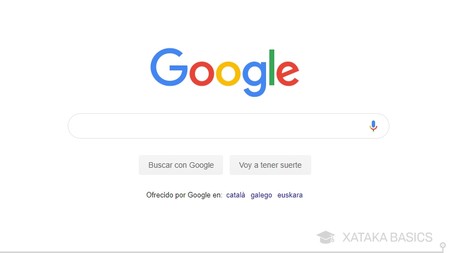
Lo primero que tienes que hacer para buscar una imagen es entrar en Google.es. Una vez dentro irás a la página principal, donde verás que debajo del nombre del buscador tienes una barra en la que escribir los términos de búsqueda. Escribe en la barra de búsquedas el término o términos que describan la imagen que quieres encontrar, y pulsa Enter o el botón de Buscar con Google para realizar la búsqueda.
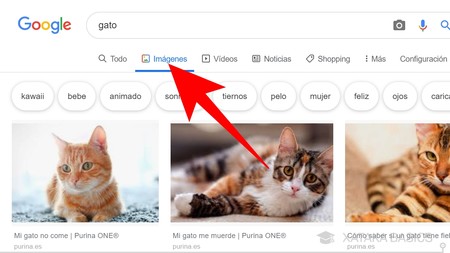
Cuando realices una búsqueda, aparecerán los resultados con normalidad. Entonces, tienes que pulsar en la sección de Imágenes de la página de resultados. Para ello pulsa la opción que aparece arriba, justo debajo de la barra de búsquedas. Verás que al hacerlo ya sólo te aparecerán las imágenes en los resultados. También habrá una opción de Imágenes en la pantalla principal de Google arriba a la derecha, por si quieres pulsar en ella antes de realizar la búsqueda.
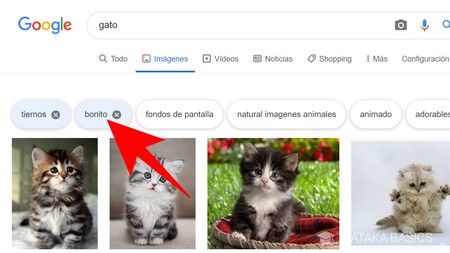
Una vez en los resultados de la página de búsqueda de imágenes, verás que entre la barra de búsqueda y los resultados hay una fila con otros términos complementarios que puedes añadir pulsando sobre ellos. Pulsa sobre todos los que quieras y ten en cuenta que al hacerlo no se eliminará la búsqueda principal, sino que se complementará con términos secundarios para afinar los resultados de búsqueda.
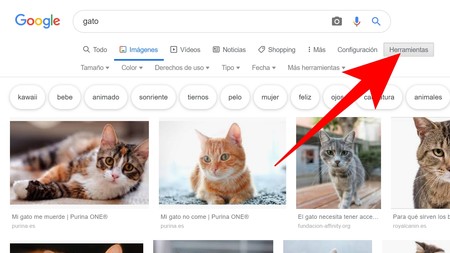
Una vez veas los resultados de búsqueda también puedes pulsar en el botón de Herramientas que aparecerá a la derecha de la fila donde está la opción de Imágenes. Al hacerlo aparecerá otra fila de opciones debajo, donde puedes elegir el tamaño, el color o los derechos de uso además del tipo o la fecha de publicación de los resultados que quieres que se te muestren.
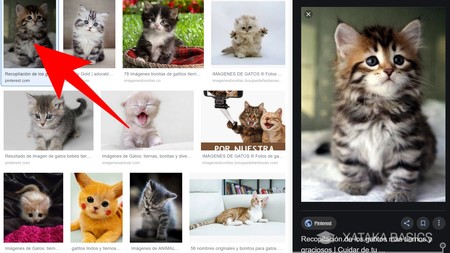
Cuando hayas encontrado una imagen que te gusta, pulsa sobre ella para mostrarla en la parte derecha de la pantalla junto a las opciones. Estas opciones aparecen debajo de la imagen, y son un botón para compartirla y otra para guardarla en las colecciones.
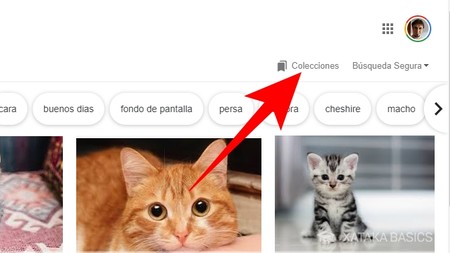
Las colecciones las vas a poder ver en cualquier momento. Puedes entrar a ellas desde los resultados de la búsqueda de imágenes, ya que el botón aparece arriba a la derecha de la barra de búsqueda, justo encima de las etiquetas complementarias.
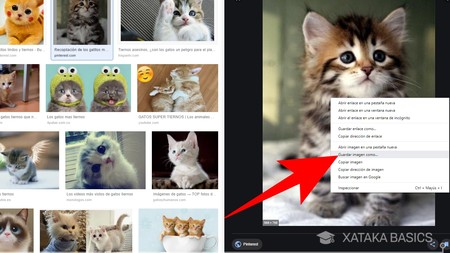
Y desde esta pantalla, también puedes hacer clic derecho en la imagen y seleccionar la opción de Guardar para descargarla en tu ordenador.
Cómo buscar una imagen en Bing
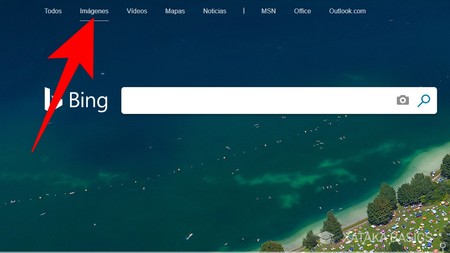
Realizar las búsquedas con Bing es bastante parecido y sencillo, igual que hacerlo con Google. En la pantalla principal puedes pulsar en la sección de Imágenes que verás arriba antes o después de realizar la búsqueda en el cuadro de búsquedas.
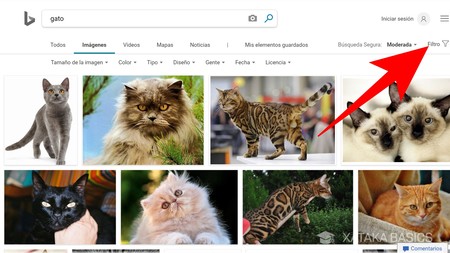
Cuando te aparezcan los resultados de búsqueda, puedes pulsar en la opción de Filtro arriba a la derecha para mostrar también una nueva fila con opciones para afinar los resultados. Puedes decidir el tamaño de la imagen, el color, el tipo, y muchos otros elementos como su licencia o la fecha para encontrar la que se adapte a lo que necesitas.
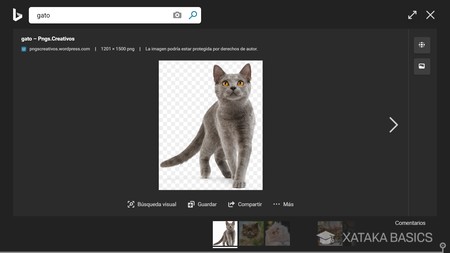
Cuando encuentres la imagen que se acerque a lo que buscabas, pulsa sobre ella para entrar en sus opciones. Allí, encima de la imagen verás sus datos, y debajo verás opciones como la de buscar imágenes favoritas, guardarla en tus colecciones o compartirla.
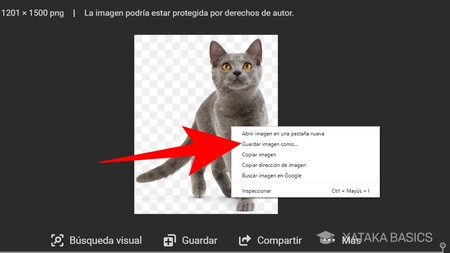
Y desde esta pantalla, también puedes hacer clic derecho en la imagen y seleccionar la opción de Guardar como para descargarla en tu ordenador.
Cómo buscar una imagen en Yandex
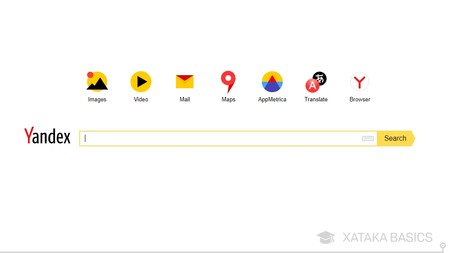
Y luego tenemos a Yandex, un buscador muy famoso por su potente búsqueda inversa de imágenes. En su pantalla principal puedes pulsar en la sección de Images que verás arriba antes o después de realizar la búsqueda en el cuadro de búsquedas.
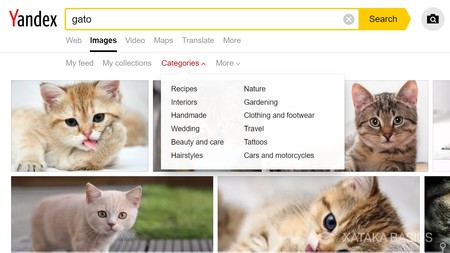
Una vez estés viendo los resultados, verás que encima de ellos hay varias opciones. En ellas puedes ir a los feeds y colecciones de imágenes guardadas, o buscarlas dentro de alguna de las categorías preestablecidas en el caso de que quieras afinar un poco más los resultados.
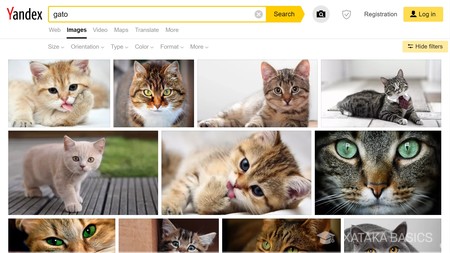
También tienes un botón llamado Filters encima de los resultados de búsqueda a la derecha. Lo que hace es mostrar encima de las imágenes una serie de filtros para seleccionar su tamaño, orientación, el tipo, el color o incluso el formato para que puedas ajustar un poco más todos los resultados.
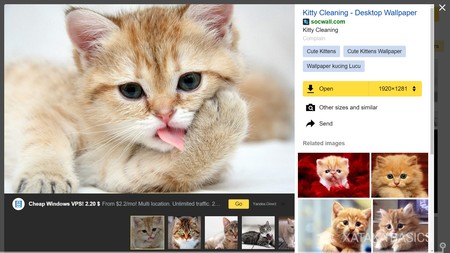
Y cuando encuentres una que se adapte a lo que necesites, pulsa sobre ella. Al hacerl ose abrirá en grande y verás a su derecha una serie de opciones. Puedes ver los tags para encontrar imágenes seleccionadas, pulsar el botón Open para descargarla eligiendo su tamaño, o buscar otras parecidas o enviársela a quien quieras.







Ver 0 comentarios